La perdita di dati importanti è qualcosa che abbiamo passato tutti, specialmente sul nostro computer. Tendiamo sempre a eliminare definitivamente i file importanti, solo per cercarli in un secondo momento. Inoltre, ci sono momenti in cui ci dimentichiamo dei file e svuotiamo il Cestino. Ci sono vari altri motivi per la perdita di file su un PC o Mac, come formattazione accidentale, infezione da virus, arresto imprevisto, problemi con un vecchio disco rigido ecc. Per fortuna, ci sono alcuni ottimi software di recupero dati disponibili per Windows e macOS. Tuttavia, ci piace il software Wondershare Data Recovery perché non solo ti consente di recuperare i file persi o cancellati su Android, ma ti consente anche di ripristinare i file da una scheda di memoria, fotocamere, dischi rigidi portatili e unità flash. Inoltre, ti offre un sacco di controllo, che altri software di recupero dati non possono eguagliare. Quindi, senza ulteriori indugi, entriamo nei dettagli di Wondershare Data Recovery, dovremmo?
Caratteristiche: Cosa offre Wondershare Data Recovery?
Con una pletora di software di recupero dati disponibile, perché dovresti scegliere l'offerta di Wondershare, giusto? Bene, abbiamo alcune ragioni convincenti per te. Diamo un'occhiata alle funzionalità più importanti di Wondershare Data Recovery:
-
Supporto per dispositivi di archiviazione
Abbiamo già menzionato il fatto che Wondershare ti consente di recuperare i file persi dal tuo PC o Mac insieme a una miriade di altri dispositivi come lettori musicali, unità flash, dischi rigidi portatili, fotocamere / videocamere, schede di memoria e persino un vecchio Floppy Disk.
-
Quasi tutti i tipi di file supportati
Wondershare Data Recovery supporta una varietà di tipi di file. Puoi ripristinare foto, audio, video, archivi, documenti, e-mail e qualsiasi altro tipo di file. Quindi, indipendentemente dal file che hai perso, Wondershare ti copre.
-
Diverse modalità di recupero
È probabile che recupererai il tuo file cancellato con Wondershare Data Recovery e questo perché il software presenta varie modalità di recupero differenti. C'è il file Modalità guidata, che ti fa semplicemente alcune domande sul tipo di file che ti sei perso e nella posizione in cui pensi che fosse presente prima.
Insieme a questo, c'è un file Modalità standard, che offre altre quattro modalità: Lost File Recovery (avvia direttamente la scansione dei file persi in una posizione), Partition File Recovery (trova partizioni perse, ridimensionate o danneggiate e quindi ripristina i tuoi file), Raw File Recovery (usalo solo quando le scansioni usuali don non risulta il tuo file; non mostra il nome del file o il percorso) e riprendi il recupero (riprendi il processo da una scansione salvata).
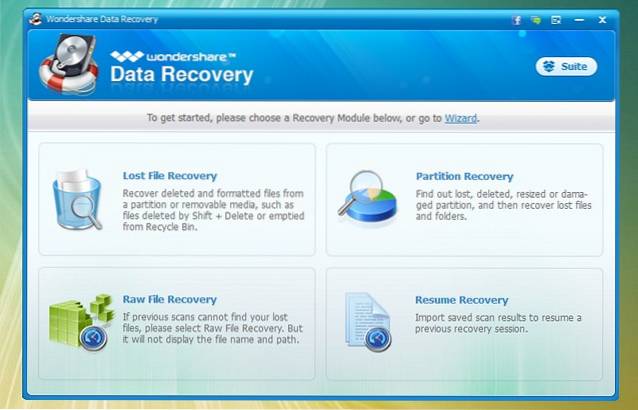
-
Anteprima dei file
Wondershare Data Recovery ti consente di controllare un'anteprima dei file che trova dalla scansione, in modo da poter scegliere i file che desideri recuperare. Questo è sicuramente utile, poiché il recupero di tutti i file e la ricerca di tutti i file importanti può essere un po 'fastidioso.
Utilizzo di Wondershare Data Recovery
Trova tutte le funzionalità di Wondershare Data Recovery abbastanza convincenti? Se sì, diamo un'occhiata a come puoi usarlo sul tuo PC Windows.
Nota: Wondershare Data Recovery è disponibile anche per Mac e il processo di utilizzo dovrebbe essere lo stesso anche su macOS. Tuttavia, le prestazioni del software su macOS mancano un po 'rispetto al suo funzionamento su Windows.
1. Quando apri Wondershare Data Recovery, si apre con l'estensione Modalità guidata. Mentre c'è un file opzione per passare alla modalità Standard, ti consigliamo di utilizzare la modalità Wizard, in quanto ti consente di specificare il tipo di file che desideri recuperare. Basta fare clic su "Il prossimo".
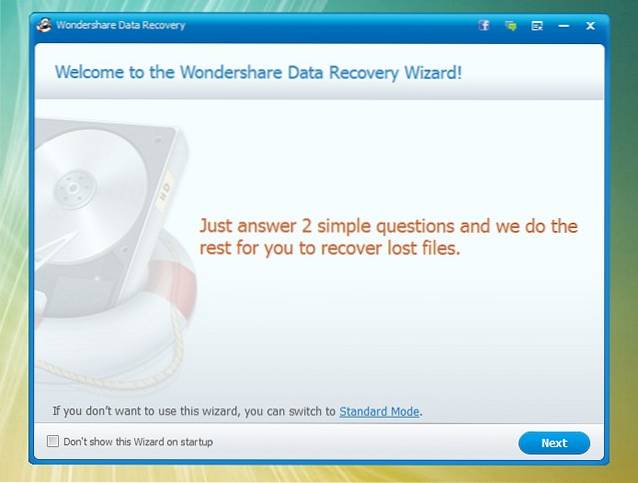
2. Poi, seleziona il tipo di file vuoi recuperare. È possibile scegliere tipi di file specifici o selezionare "Tutti i tipi di file". Al termine, fai clic su "Il prossimo".
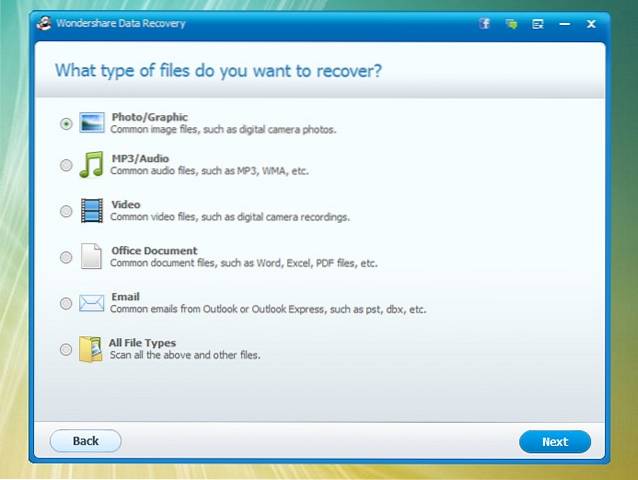
3. Dopo di che, seleziona il percorso in cui hai perso i file. Puoi anche scegliere di recuperare i file da un'unità esterna o scegliere "Non ricordo" o "Non riesco a trovare la mia partizione".
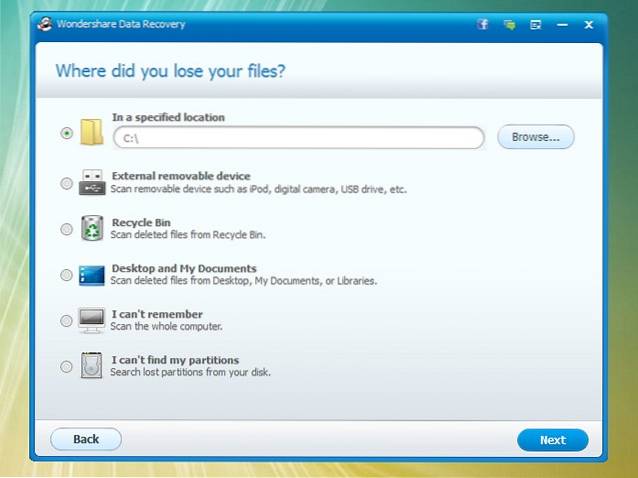
4. È quindi possibile selezionare le opzioni di "Attiva scansione approfondita", Che eseguirà una scansione approfondita del computer alla ricerca di file persi o"Abilita il recupero di file Raw“. Consigliamo queste opzioni solo se non trovi il tuo file in una scansione regolare. Clicca su "Inizio"Per avviare il processo di scansione.
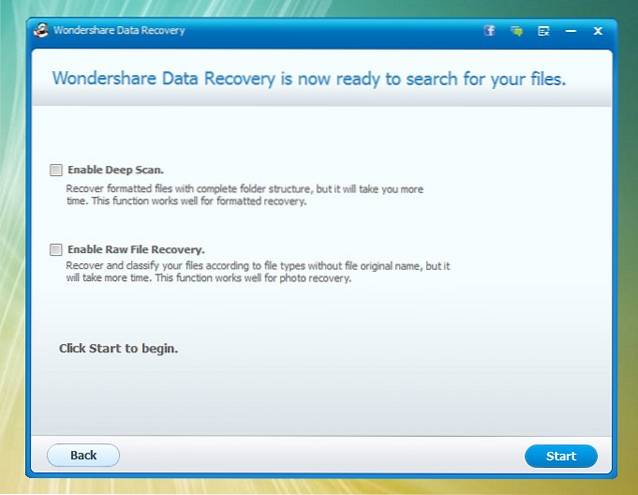
5. Verrà quindi avviato il processo di scansione e verranno elencati i file disponibili per il ripristino. È quindi possibile controllare il file anteprima dei file, salva la scansione o basta fare clic su "Recuperare"Per ripristinare i file selezionati.
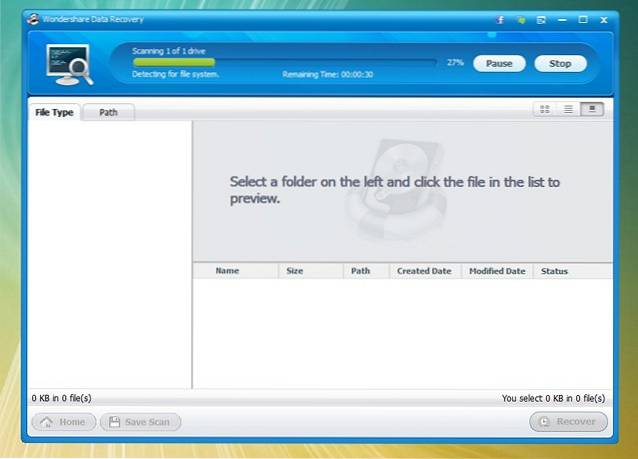
6. Quindi, seleziona il percorso in cui desideri salvare i file ripristinati. Una volta selezionati, i file verranno ripristinati in un batter d'occhio. Sì, è così facile!
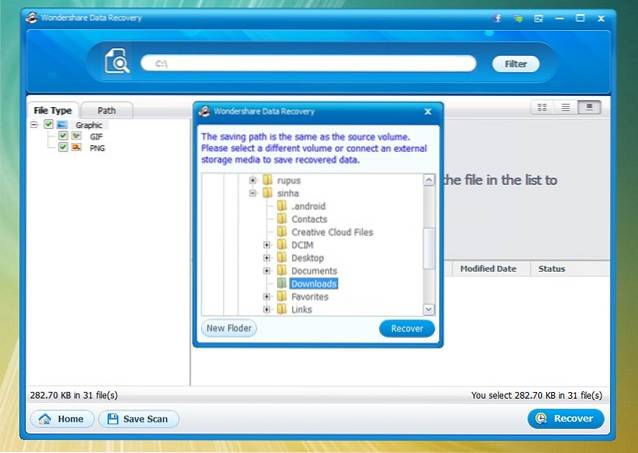
Nota: Assicurati di non salvare i file nel volume in cui li hai persi, poiché ciò ostacola il processo di ripristino.
Nel complesso, il software è abbastanza facile da usare, grazie all'interfaccia diretta e semplice. Inoltre, nei nostri test, i file eliminati sono stati recuperati. Dato che non ci sono limiti di tempo per la perdita dei file, dovresti recuperarli.
Prezzi e disponibilità
Come accennato all'inizio, Wondershare Data Recovery è disponibile per Windows e macOS. È disponibile in formato prova gratuita, che ti consente di recuperare file cancellati fino a 100 MB di dimensione. Se vuoi recuperare file più grandi, dovrai acquistare la versione completa del software, disponibile per $ 49,95. È possibile scaricare il software dal sito Web ufficiale.
Professionisti:
- Quasi tutti i tipi di file supportati
- Varie modalità di recupero
- Supporto per diversi dispositivi
- Facile da usare
Contro:
- La funzione di anteprima è un po 'irregolare
- A volte non funziona
VEDERE ANCHE: 10 Miglior software di recupero dati
Recupera i file persi o cancellati sul tuo PC o Mac con Wondershare Data Recovery
Se sei distratto come me e cancelli spesso file importanti, il software Wondershare Data Recovery è un vantaggio per te. Certo, potrebbe non recuperare tutti i file persi ma funziona abbastanza bene. Inoltre, con varie modalità di ripristino dettagliate, dovresti essere in grado di trovare il tuo file perso da tempo. Quindi, prova il software e facci sapere il tuo feedback. Suona nella sezione commenti qui sotto.
 Gadgetshowto
Gadgetshowto



